HubSpot×Teams連携をマスターしたい/6.Teamsからコミュニケーションに返信する
はじめに
前回はTeamsウェビナーの情報をHubSpotに同期してみました。
今回はTeamsからHubSpotのコミュニケーションに返信する機能を試してみようと思います。
今のところの記事一覧
設定方法
ナレッジベースの方を拝見するとこの機能を使うにはTeamsチームをアップグレードする必要があると書いてあります。
私の環境では同様のボタンが見当たらなかったのですが、連携アプリの設定画面>[全般設定]>[グローバル設定]にある[アップグレードして新機能を利用]にアップグレードのボタンがある場合は、こちらの記事の方法にてアップグレードを行いましょう。
*アップグレードといってもHubSpotアプリをTeamsのチームに追加するだけみたいです
<コミュニケーションの受信トレイで使用するチームを選択する方法>
- HubSpot内でTeamsの連携アプリの設定画面にアクセスし、[コミュニケーション]タブに遷移
- Teamsに接続したい受信トレイをONにし、接続先のTeamsチーム・チャネルを選択します。またTeamsに接続したい受信トレイ内のチャネル(フォームとかメールとか)を、[受信トレイチャネルのタイプ]から選択します。
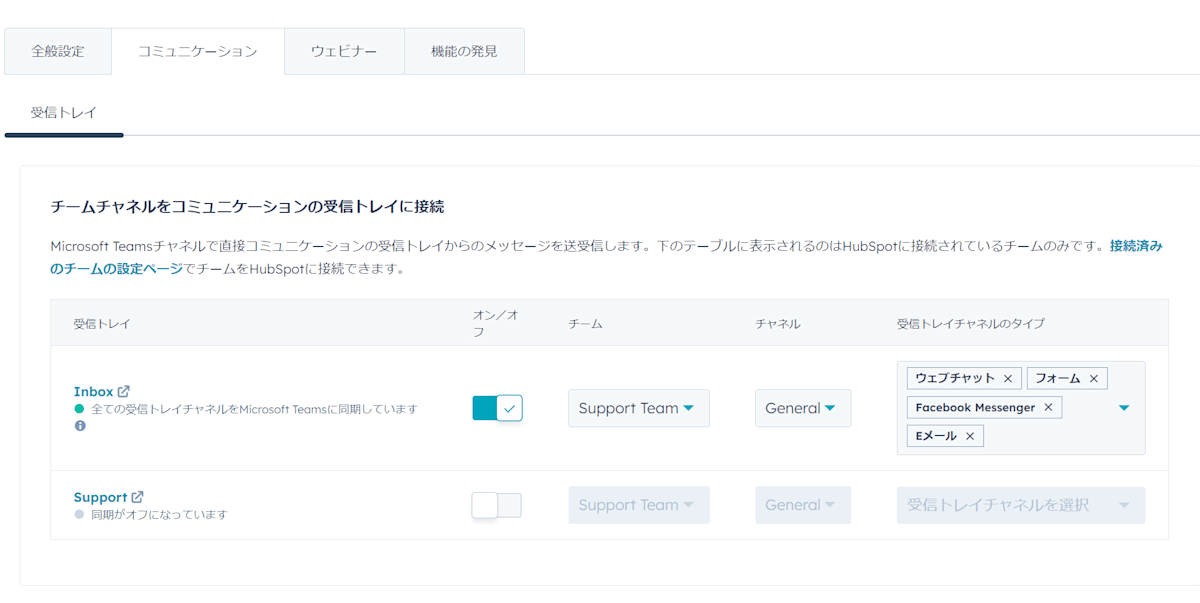
📖参考記事:Microsoft TeamsでHubSpotコミュニケーションに返信する
通知イメージ
例えばフォーム送信から作成されたコミュニケーションの場合は、↓の形で接続したチームのチャネルに通知が届きます。
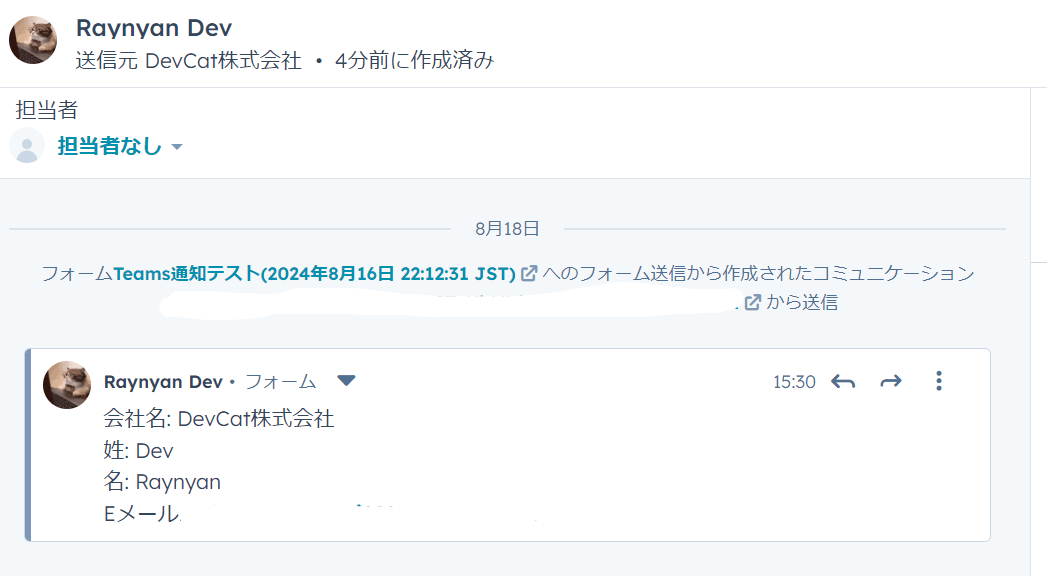
HubSpot受信トレイ側の表示
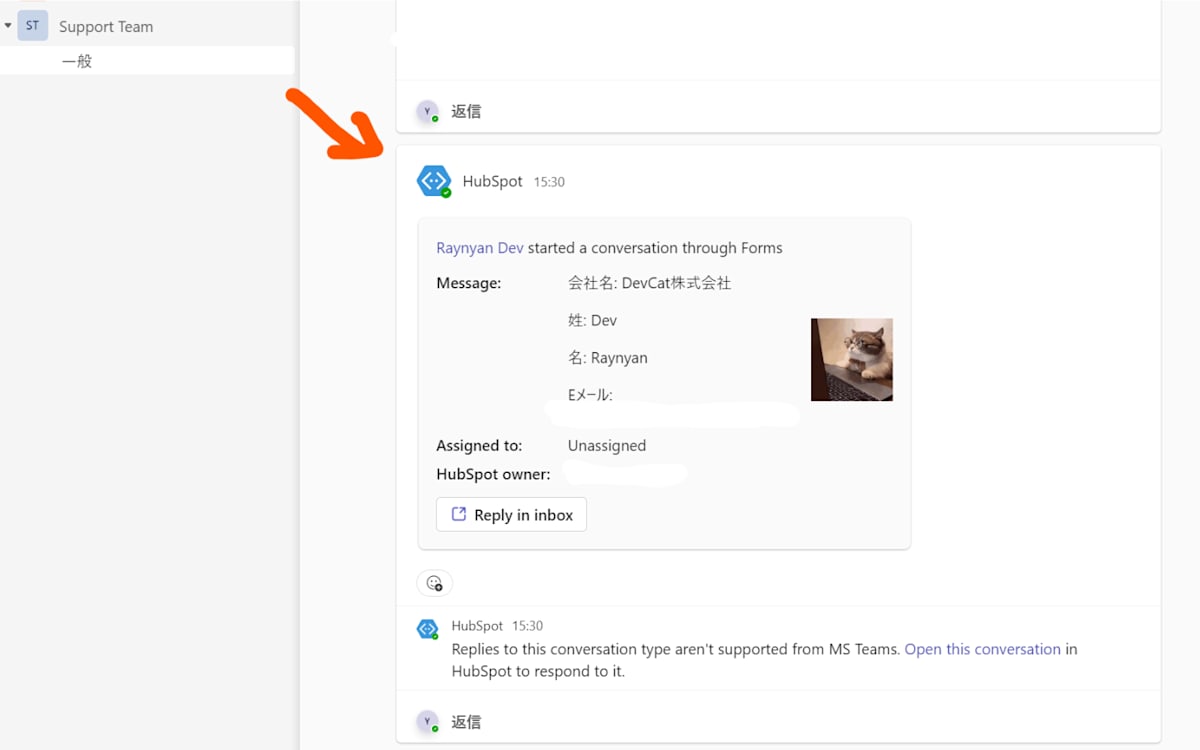
Teams側の表示
返信イメージ
ウェブチャットのコミュニケーションの場合は、Teams側からやり取りを続けることが可能です。
Teamsからコミュニケーションに返信するには、[返信]からメッセージを書き込み 送信します。訪問者側が更に返信をした場合はスレッドにメッセージが追加されるので、また[返信]から返信を続ける形になります。
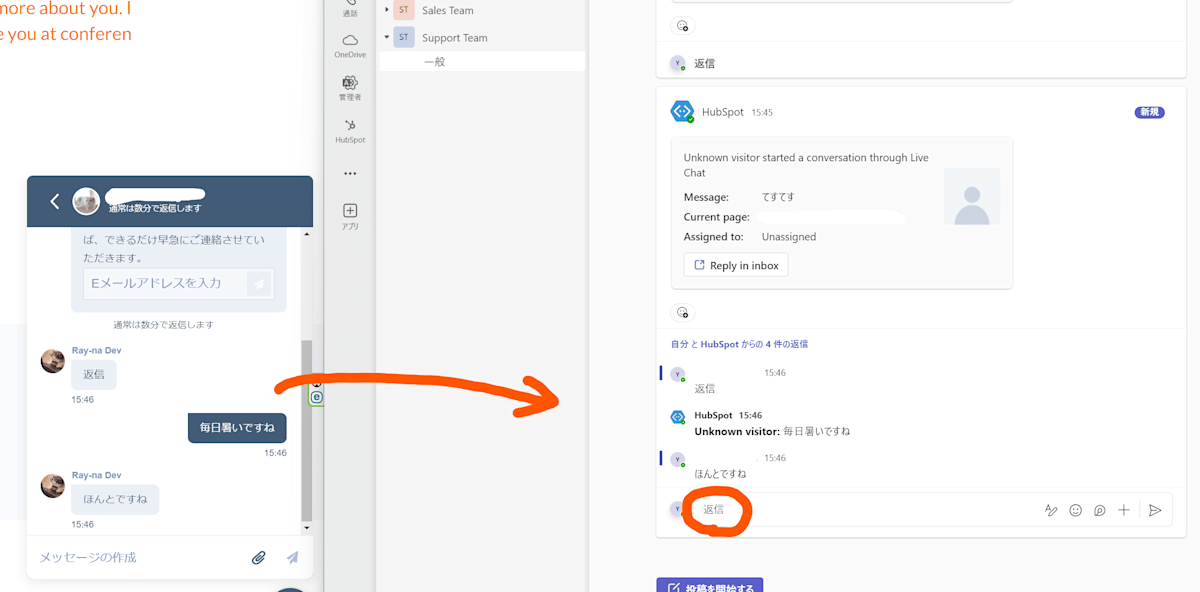
訪問者側のウェブチャット画面とTeams画面の様子
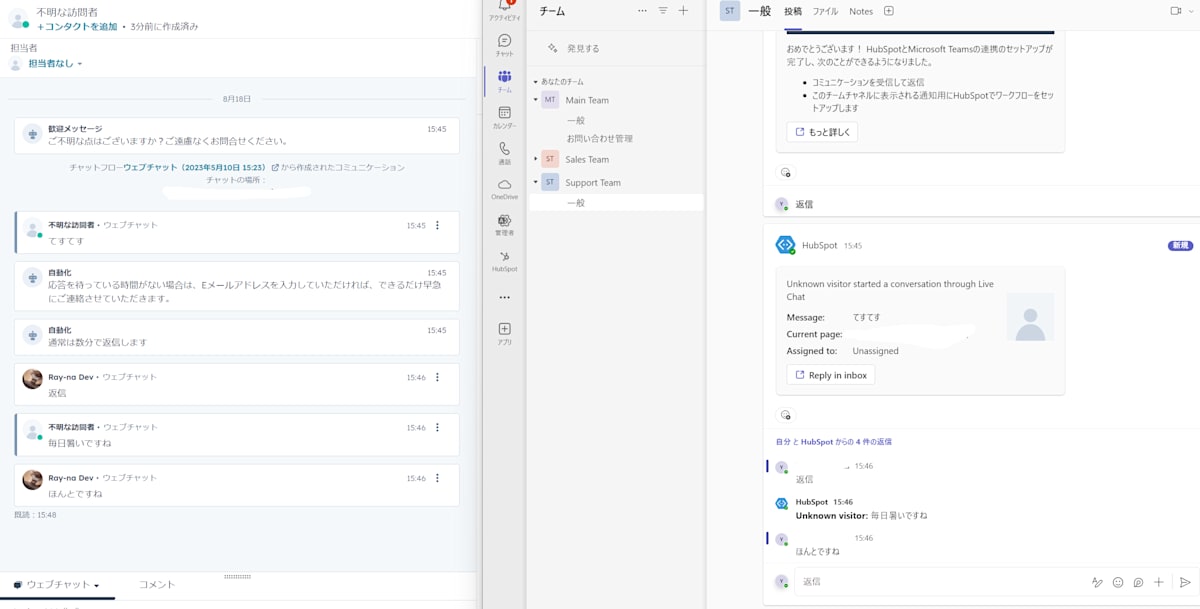
HubSpotの受信トレイ画面とTeams画面の様子
おわりに
Teamsから返信をする機能についてはHubSpotの受信トレイから返信するよりも制約が多いのがちょっぴり残念ですが、コミュニケーションの受信をTeamsでも受け取りたい/一次回答をすぐに送りたい といったケースには使えそうですね。( ..)φ
Discussion